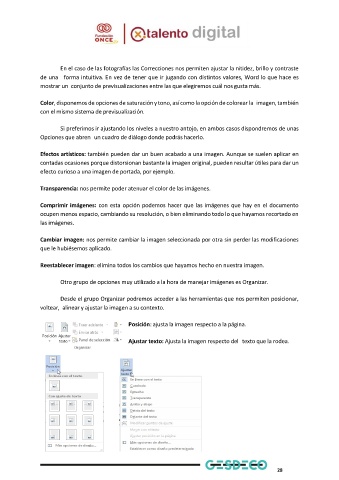Page 31 - Módulo 2 WORD
P. 31
En el caso de las fotografías las Correcciones nos permiten ajustar la nitidez, brillo y contraste
de una forma intuitiva. En vez de tener que ir jugando con distintos valores, Word lo que hace es
mostrar un conjunto de previsualizaciones entre las que elegiremos cuál nos gusta más.
Color, disponemos de opciones de saturación y tono, así como la opción de colorear la imagen, también
con el mismo sistema de previsualización.
Si preferimos ir ajustando los niveles a nuestro antojo, en ambos casos dispondremos de unas
Opciones que abren un cuadro de diálogo donde podrás hacerlo.
Efectos artísticos: también pueden dar un buen acabado a una imagen. Aunque se suelen aplicar en
contadas ocasiones porque distorsionan bastante la imagen original, pueden resultar útiles para dar un
efecto curioso a una imagen de portada, por ejemplo.
Transparencia: nos permite poder atenuar el color de las imágenes.
Comprimir imágenes: con esta opción podemos hacer que las imágenes que hay en el documento
ocupen menos espacio, cambiando su resolución, o bien eliminando todo lo que hayamos recortado en
las imágenes.
Cambiar imagen: nos permite cambiar la imagen seleccionada por otra sin perder las modificaciones
que le hubiésemos aplicado.
Reestablecer imagen: elimina todos los cambios que hayamos hecho en nuestra imagen.
Otro grupo de opciones muy utilizado a la hora de manejar imágenes es Organizar.
Desde el grupo Organizar podremos acceder a las herramientas que nos permiten posicionar,
voltear, alinear y ajustar la imagen a su contexto.
Posición: ajusta la imagen respecto a la página.
Ajustar texto: Ajusta la imagen respecto del texto que la rodea.
28